إصلاح: تعذر سماع الصوت في Movie Maker على نظام التشغيل Windows 10
Movie Maker هي أداة بسيطة تتيح لك إنشاء مقاطع فيديو وتحريرها ، لكن بعض المستخدمين يبلغون أنهم لا يستطيعون سماع الصوت في مشروع Movie Maker. هذا يبدو وكأنه مشكلة غير عادية ، ولكن لحسن الحظ بالنسبة لك ، هناك عدد قليل من الحلول المتاحة.
يبلغ المستخدمون أنه عند إضافة الموسيقى إلى مشروع Movie Maker ، يعمل الفيديو دون أي مشاكل ولكن لا تتوفر موسيقى. هذه مشكلة غير عادية ، وإذا كنت تستخدم Movie Maker على أساس منتظم ، فقد تكون هذه مشكلة كبيرة بالنسبة لك. إذا كنت تواجه هذه المشكلة مع Movie Maker ، فقد ترغب في إلقاء نظرة فاحصة على حلولنا أدناه.

صوت Movie Maker لا يعمل ، وكيفية إصلاحه؟
يعد Movie Maker أحد برامج تحرير الفيديو الشائعة ، لكن بعض المستخدمين أبلغوا عن مشكلات صوتية أثناء استخدام Movie Maker. عند الحديث عن مشكلات الصوت ، إليك بعض المشكلات الشائعة التي أبلغ عنها المستخدمون:
- Windows Movie Maker لا يوجد صوت على الفيديو الذي تم استيراده - هذه مشكلة شائعة ، ولكن في معظم الحالات ، يمكنك إصلاحها ببساطة عن طريق إعادة تشغيل خدمة Windows Audio.
- مشكلات صوت Windows Movie Maker ، لا يوجد صوت بعد الحفظ ، عدم تشغيل الموسيقى ، لا يمكن سماع الصوت - هذه بعض مشكلات الصوت الشائعة التي يمكن أن تحدث مع Windows Movie Maker ، ولكن يجب أن تكون قادرًا على حل هذه المشكلة باستخدام أحد حلولنا.
- صوت Windows Movie Maker غير مكلف - إذا كنت تواجه هذه المشكلة فقط مع ملفات MKV ، فقد تكون المشكلة هي عدم وجود برامج ترميز الفيديو. ببساطة تثبيت حزمة الترميز وسيتم حل المشكلة.
الحل 1 - إعادة تشغيل خدمة Windows Audio
وفقًا للمستخدمين ، إذا كنت تواجه مشكلات في الصوت في Movie Maker ، فقد تكون المشكلة هي خدمة Windows Audio. في بعض الأحيان قد تكون هناك بعض المشكلات في هذه الخدمة ، وقد يتسبب ذلك في مشاكل في الصوت في Movie Maker. لإصلاح المشكلة ، عليك فقط إعادة تشغيل هذه الخدمات. هذا أمر بسيط نسبيًا ، ويمكنك القيام بذلك باتباع الخطوات التالية:
- اضغط على مفتاح Windows + R وأدخل services.msc . الآن اضغط Enter أو انقر فوق " موافق" .
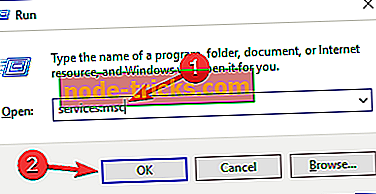
- عند فتح نافذة Services حدد موقع Windows Audio في قائمة الخدمات.
- انقر بزر الماوس الأيمن فوق الخدمة واختر إيقاف من القائمة.
- انقر بزر الماوس الأيمن فوق نفس الخدمة مرة أخرى ولكن هذه المرة اختر " ابدأ" من القائمة.
يجب أن يكون الصوت يعمل الآن في Movie Maker.
هناك أيضًا طريقة مختلفة للقيام بذلك:
- بدء إدارة المهام . يمكنك القيام بذلك عن طريق الضغط على Ctrl + Shift + Esc على لوحة المفاتيح.
- انتقل إلى علامة التبويب الخدمات .
- حدد موقع AudioSrv (صوت Windows) ، وانقر بزر الماوس الأيمن فوقه.
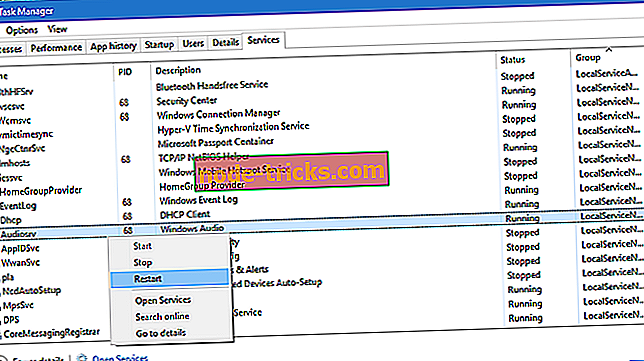
- اختر إعادة التشغيل من قائمة الخيارات وبعد 10 ثوانٍ يجب إعادة تشغيل هذه الخدمة.
على الرغم من أن هذا يعد حلاً فعالًا ، إلا أنه سيتعين عليك القيام بذلك في كل مرة تبدأ فيها تشغيل مشروع Movie Maker أو تعيد تشغيل الكمبيوتر.
الحل 2 - إيقاف تشغيل الصوت DTS
إذا كنت تواجه مشكلات صوتية في Movie Maker على نظام التشغيل Windows 10 ، فقد تكون المشكلة هي صوت DTS. هذه ميزة مفيدة ، ولكنها قد تتسبب في بعض الأحيان في ظهور هذا الخطأ. لإصلاح المشكلة ، يقترح المستخدمون تعطيل هذه الميزة بالكامل. للقيام بذلك ، اتبع الخطوات التالية:
- في شريط البحث ، اكتب صوت DTS وانقر فوق صوت DTS من قائمة النتائج.
- عندما تفتح نافذة DTS Sound ، انقر أيقونة زر الطاقة على اليسار لإيقافها. الآن يجب أن تصبح نافذة DTS Sound رمادية بمعنى أنه قد تم إيقاف تشغيله.
- ارجع إلى Movie Maker وجرب إذا كان الصوت يعمل.
إذا كنت بحاجة إلى استخدام صوت DTS ، فيمكنك تعيينه على داخلي من الشاشة الرئيسية بدلاً من إيقاف تشغيله تمامًا. لقد أبلغت أن هذا أيضًا يحل المشكلة مع Movie Maker.
الحل 3 - استخدم تنسيق WMV بدلاً من ذلك
قد لا يكون هذا هو الحل الأكثر عملية ، ولكن أبلغ المستخدمون أن ملفات WMV تعمل دون أي مشاكل في Movie Maker ، لذلك إذا كنت تواجه أي مشاكل مع الصوت ، فقم بتحويل ملفاتك إلى تنسيق WMV ثم استخدمها في Movie Maker. قد لا يكون هذا هو الحل الأسرع أو الأكثر أناقة ، لكن المستخدمين يدعون أنه يعمل.
لتحويل ملفاتك إلى تنسيق WMV ، ستحتاج إلى برنامج مناسب. هناك العديد من المحولات الرائعة المتوفرة في السوق ، ولكن إذا كنت تريد محولًا بسيطًا وموثوقًا ، فنحن نقترح عليك تجربة Any Video Converter Ultimate .
بالإضافة إلى ذلك ، يقترح بعض المستخدمين تحويل ملف .mp4 إلى ملف .mp4 من أجل حل مشكلات الصوت. نحن نعلم أن هذا يبدو غير عادي ، لكنه يعمل وفقًا للمستخدمين. بدلاً من ذلك ، يمكنك تحويل الملف إلى تنسيق .wmv ثم تحويله إلى .mp4.
أبلغ بعض المستخدمين أيضًا عن مشكلات أثناء استخدام .mp3 و. ماجدة الرومي ملفات في صانع الفيلم. ومع ذلك ، قد تتمكن من حل هذه المشكلة عن طريق تحويل هذه الملفات إلى تنسيق .wav.
الحل 4 - إصلاح أساسيات ويندوز لايف
يعد Movie Maker جزءًا من Windows Live Essentials ، وإذا كنت تواجه مشكلات في الصوت في Movie Maker ، فربما يكون التثبيت معطوبًا. لحل المشكلة ، يوصي المستخدمون بإصلاح تثبيت Windows Live Essentials. للقيام بذلك ، اتبع الخطوات التالية:
- اضغط على مفتاح Windows + S وأدخل لوحة التحكم . حدد لوحة التحكم من قائمة النتائج.
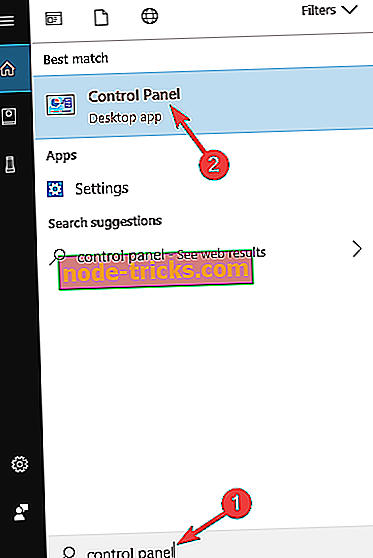
- عند فتح لوحة التحكم ، انتقل إلى قسم البرامج والميزات .
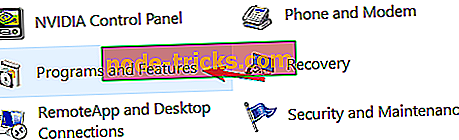
- الآن حدد Windows Live Essentials من القائمة وانقر فوق إصلاح .
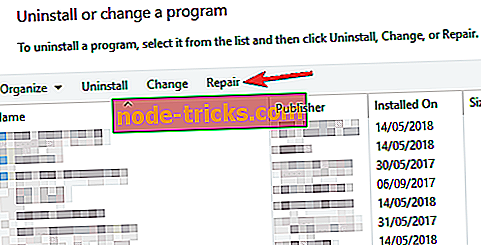
- اتبع الإرشادات التي تظهر على الشاشة لإكمال عملية الإصلاح.
بمجرد إصلاح تثبيت Windows Live Essentials ، تحقق من استمرار المشكلة. إذا استمرت المشكلة ، فربما يجب عليك محاولة إعادة تثبيت Windows Live Essentials. يمكنك القيام بذلك مباشرة من لوحة التحكم ، لكن هذا ليس فعالًا دائمًا.
يمكن لعملية إلغاء التثبيت العادية أن تترك بعض الملفات وإدخالات التسجيل وراءها ، ويمكن أن تتسبب هذه الملفات في حدوث مشاكل في المستقبل. ومع ذلك ، يمكنك إزالة Windows Live Essentials بالكامل من جهاز الكمبيوتر الخاص بك ، باستخدام برنامج إلغاء التثبيت مثل Revo Uninstaller .
بمجرد إزالة Windows Live Essentials باستخدام هذه الأداة ، قم بتثبيت Movie Maker مرة أخرى ويجب حل المشكلة بشكل دائم.
الحل 5 - تثبيت حزمة برامج الترميز
قد يتعذر على جهاز الكمبيوتر الخاص بك تشغيل ملفات فيديو معينة ما لم يكن لديك برامج الترميز المناسبة المتاحة ، وفي بعض الحالات لن يقوم Movie Maker بتشغيل أي صوت. قد تكون هذه مشكلة كبيرة ، ولكن يمكنك حل المشكلة ببساطة عن طريق تثبيت برامج الترميز الضرورية.
وفقًا للمستخدمين ، فقد تمكنوا من حل هذه المشكلة ببساطة باستخدام حزمة برامج الترميز K-Lite ، لذلك إذا كنت تواجه أي مشاكل مع Movie Maker ، فقم بتثبيت حزمة برامج الترميز هذه ويجب حل المشكلة.
الحل 6 - تثبيت QuickTime
وفقًا للمستخدمين ، فقد واجهوا بعض مشكلات الصوت في Movie Maker على أجهزة الكمبيوتر الخاصة بهم ، لكنهم تمكنوا من حل المشكلة عن طريق تثبيت QuickTime. هذا مشغل متعدد الوسائط ، ولكنه يأتي مع بعض برامج ترميز الفيديو ، وبمجرد تثبيته ، يجب عليك تثبيت برامج الترميز الضرورية أيضًا.
بمجرد تثبيت برامج الترميز ، يجب حل مشكلة الصوت في Movie Maker.
الحل 7 - تغيير إعدادات الصوت
إذا لم يكن لديك صوت في Movie Maker ، فقد تكون المشكلة هي إعدادات الصوت. وفقًا للمستخدمين ، في بعض الأحيان تحتاج إلى تعطيل الوضع الحصري من أجل الحصول على صوت في Movie Maker. لتغيير إعدادات الصوت الخاصة بك ، فقط قم بما يلي:
- انقر بزر الماوس الأيمن فوق رمز الصوت في شريط المهام. الآن اختر الأصوات من القائمة.
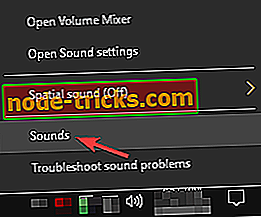
- انتقل إلى علامة التبويب " تشغيل " وانقر نقرًا مزدوجًا على جهاز الصوت الحالي. في حالتنا هذه هي مكبرات الصوت ، ولكن قد تكون مختلفة بالنسبة لك.
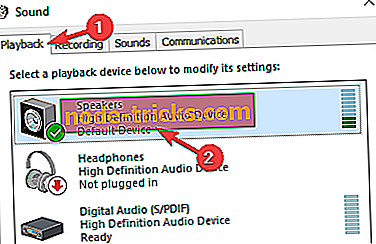
- انتقل إلى علامة التبويب خيارات متقدمة وقم بتعطيل خيار الكل في قسم الوضع الحصري . الآن انقر فوق " تطبيق" و " موافق" لحفظ التغييرات.
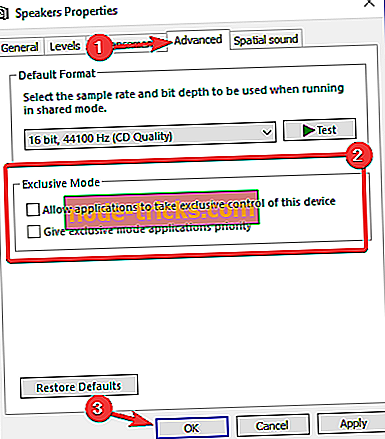
بعد إجراء هذه التغييرات ، يجب حل مشكلة الصوت في Movie Maker بالكامل.
الحل 8 - قم بتشغيل التطبيق في وضع التوافق
وفقًا للمستخدمين ، قد تحدث مشكلات في الصوت في Movie Maker أحيانًا بسبب مشكلات التوافق. ومع ذلك ، يمكنك حل هذه المشكلة بسهولة عن طريق تعيين Movie Maker ليتم تشغيله في وضع التوافق. في حالة عدم معرفتك ، يحتوي Windows على ميزة وضع التوافق التي تسمح لك بتشغيل التطبيقات القديمة.
لتشغيل Movie Maker في وضع التوافق ، ما عليك سوى القيام بما يلي:
- حدد موقع اختصار Movie Maker ، وانقر بزر الماوس الأيمن فوقه واختر خصائص من القائمة.
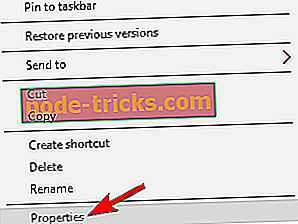
- انتقل الآن إلى علامة التبويب " التوافق" وتحقق من تشغيل هذا البرنامج في وضع التوافق لـ . حدد أي إصدار قديم من Windows وانقر فوق " تطبيق" و " موافق" لحفظ التغييرات.
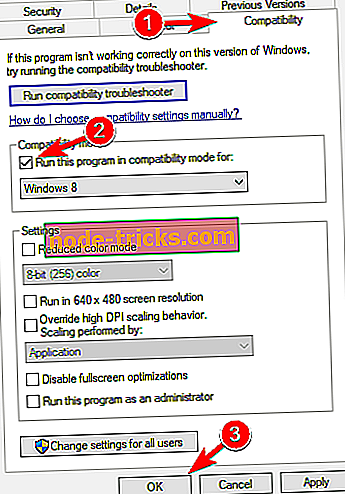
بعد القيام بذلك ، حاول بدء التطبيق مرة أخرى. إذا استمرت المشكلة ، فقد تضطر إلى تجربة إعداداتك وتجربة إصدارات مختلفة من وضع التوافق.
الحل 9 - حاول استخدام أداة مختلفة لتحرير الفيديو

إذا كنت لا تزال تواجه مشكلات صوتية في Movie Maker ، فربما يجب عليك التفكير في التبديل إلى برنامج تحرير فيديو مختلف. على الرغم من أن العديد من المستخدمين مألوفون ومريحون في Movie Maker ، يجب أن تعلموا أن Movie Maker هو برنامج قديم ، ويمكن أن تحدث مشكلات مثل هذه المشكلة.
إذا كنت تقوم بتحرير مقاطع الفيديو بشكل متكرر ، فربما يجب عليك التفكير في التبديل إلى برنامج تحرير فيديو مختلف. يوفر CyberLink PowerDirector 16 ميزات رائعة ، وهو رائع إذا كنت تريد إجراء تعديلات أصغر أو إنشاء مقاطع فيديو احترافية. إذا كنت تبحث عن بديل مناسب لـ Movie Maker ، فتأكد من تجربة هذه الأداة.
اقرأ الآن: 7 من أفضل برامج تحرير الفيديو على جهاز الكمبيوتر لعام 2018
قد تكون مشكلات الصوت في Movie Maker مزعجة ، ولكن يجب أن تكون قادرًا على إصلاح معظمها باستخدام أحد هذه الحلول.

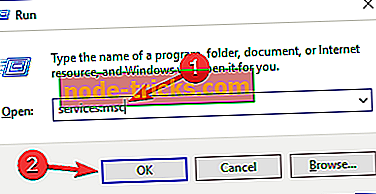
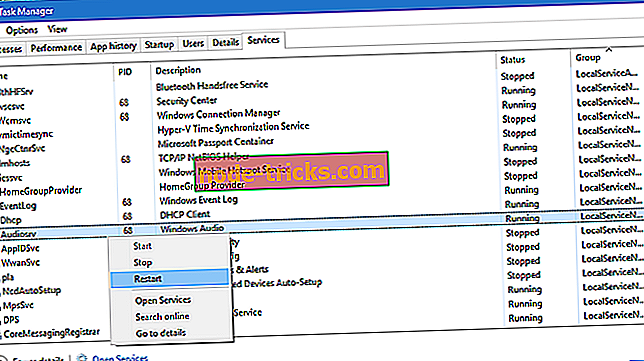
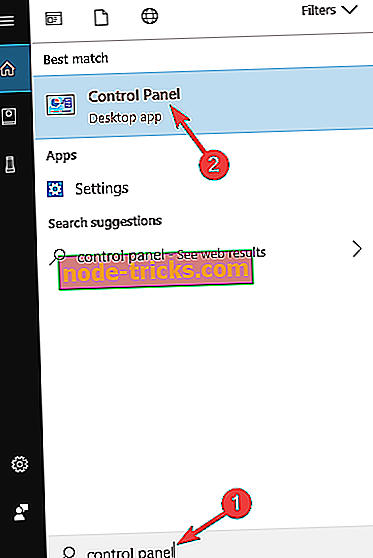
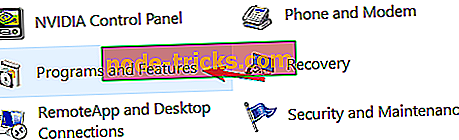
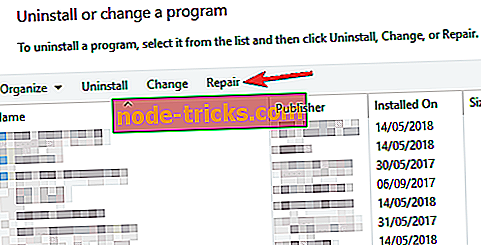
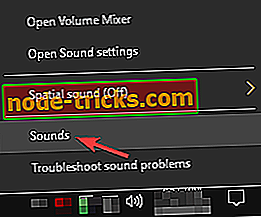
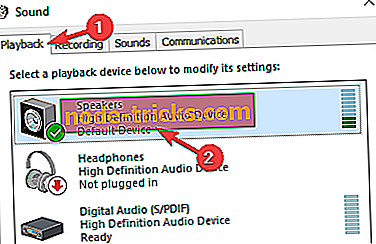
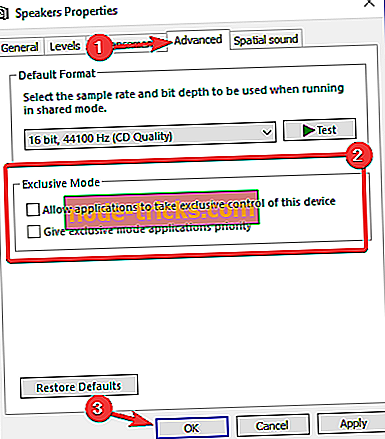
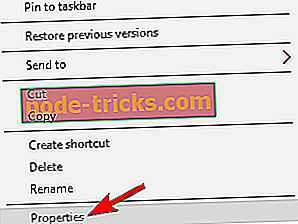
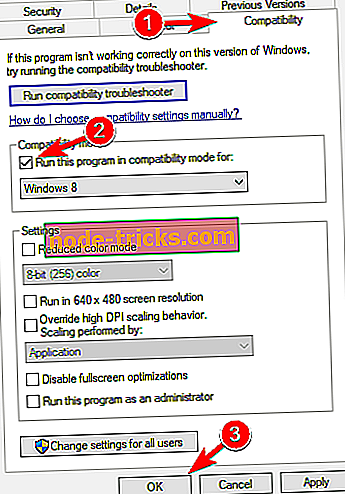





![إلغاء تحميل برنامج التشغيل دون إلغاء العمليات [FIXED]](https://node-tricks.com/img/fix/455/driver-unloaded-without-cancelling-operations-7.jpg)

